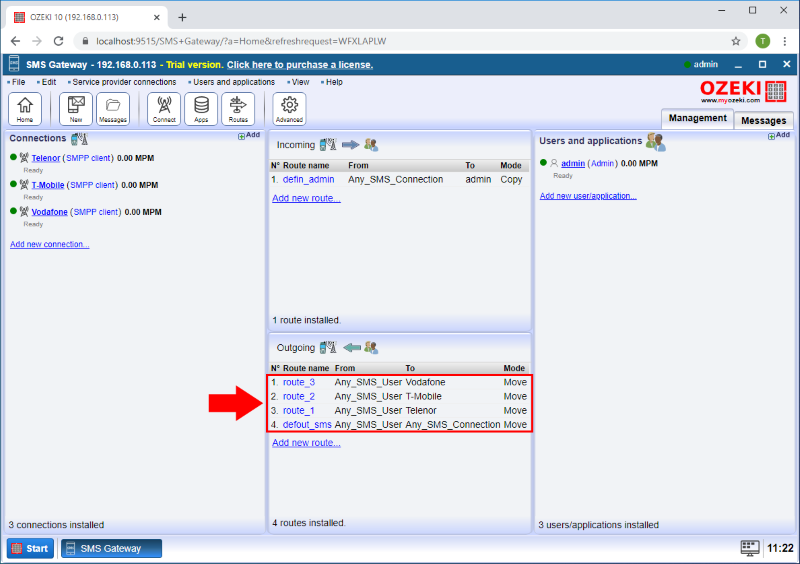Usmerjanje SMS-ov po najnižjih stroških (LCR)
To je primer konfiguracije za nastavitev usmerjanja SMS-ov po najnižjih stroških v Ozeki SMS Gateway.
Kaj je usmerjanje SMS-ov po najnižjih stroških?
Usmerjanje SMS-ov po najnižjih stroških pomeni, da se SMS sporočila usmerjajo na ustrezno povezavo ponudnika SMS storitev glede na predtelefonsko številko. Če niste seznanjeni z usmerjanjem SMS-ov, priporočamo, da preberete osnove usmerjanja SMS-ov preden nadaljujete.
Kako nastaviti usmerjanje SMS-ov po najnižjih stroških
Za nastavitev usmerjanja SMS-ov po najnižjih stroških:
- Preberite osnove usmerjanja SMS-ov, če potrebujete
- Dodajte novo pot v tabelo odhodnega usmerjanja v Ozeki
- Določite pot sporočila na zavihku Nastavitve v Podrobnostih poti
- Vnesite predtelefonsko številko na zavihku Ujemanje v Naslovu prejemnika
- Izberite ustreznega ponudnika SMS storitev za ujemajoče se predpone
- Ponovite te korake za vsako povezavo ponudnika storitev
- Vrnite se na glavno stran, kjer so sedaj vidna pravila usmerjanja
V našem primeru so tri povezave ponudnikov SMS storitev: Telenor, T-Mobile, Vodafone. Usmerjanje je nastavljeno na naslednji način:
- Če je SMS poslan na telefonsko številko, ki se začne z +3620, naj bo usmerjen na Telenor
- Če je SMS poslan na telefonsko številko, ki se začne z +3630, naj bo usmerjen na T-Mobile
- Če je SMS poslan na telefonsko številko, ki se začne z +3670, naj bo usmerjen na Vodafone
- Vsa druga SMS sporočila naj bodo usmerjena na enega od teh ponudnikov naključno.
Za nastavitev tega usmerjanja je treba spremeniti tabelo odhodnega usmerjanja. Tabelo odhodnega usmerjanja, ki določa, katera povezava ponudnika storitev bo uporabljena za pošiljanje SMS sporočila, najdete v spodnjem delu osrednjega panela upravljalnega obrazca Ozeki SMS Gateway (Slika 1).
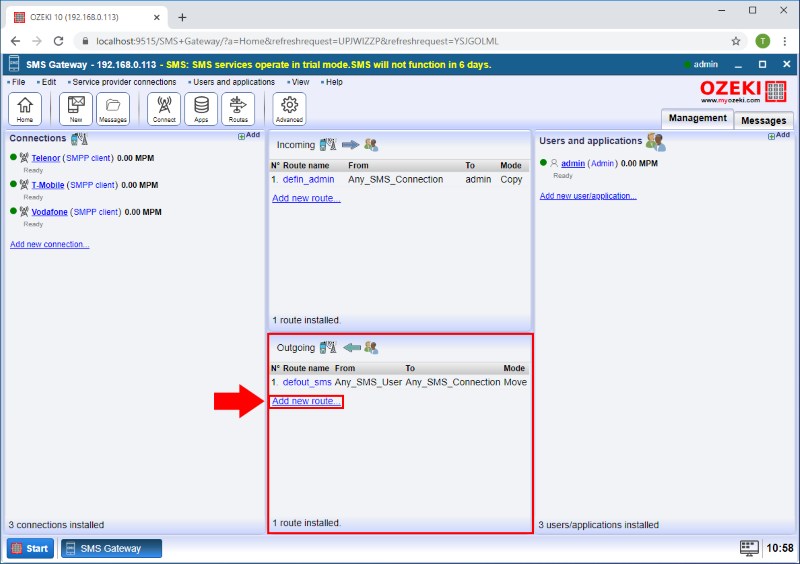
V meniju Podrobnosti poti izberite povezavi Od in Za, ki sta v tem primeru Kateri koli uporabnik SMS in Telenor (Slika 2).
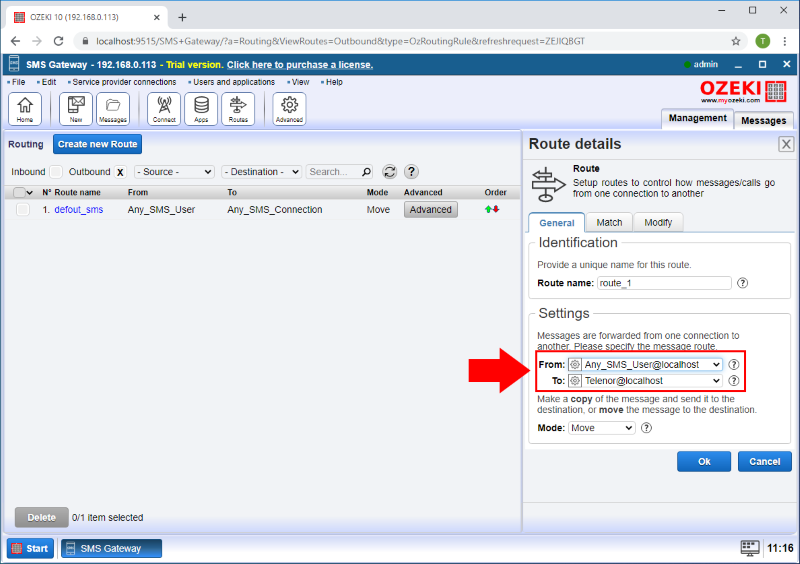
Na zavihku Ujemanje lahko v polju Naslov prejemnika vnesete predpono telefonske številke, ki jo želite uporabiti v danem pravilu usmerjanja (Slika 3).
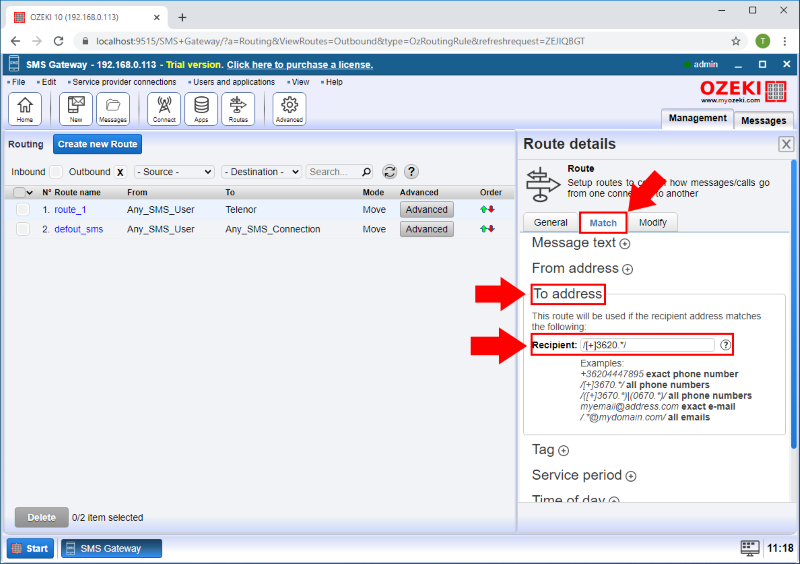
Ponovite zgornje korake z drugima dvema povezavama ponudnikov storitev, kot vidite na Sliki 4 in Sliki 5.
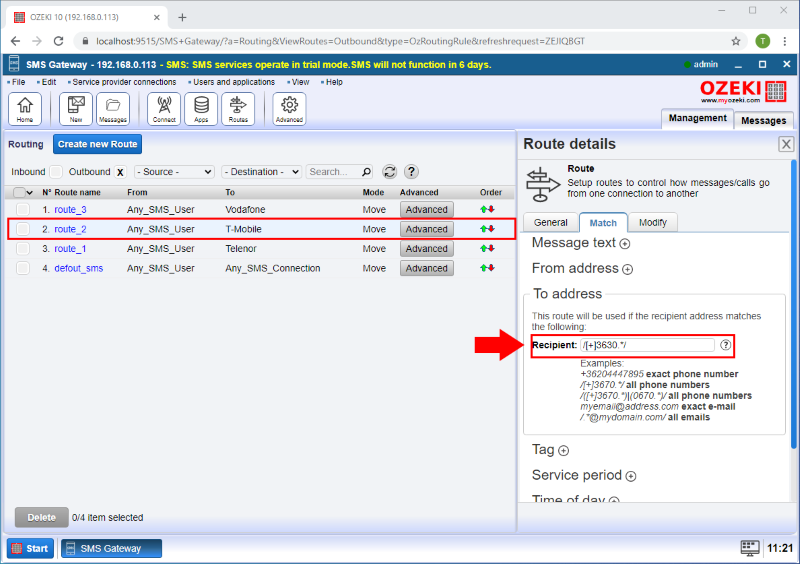
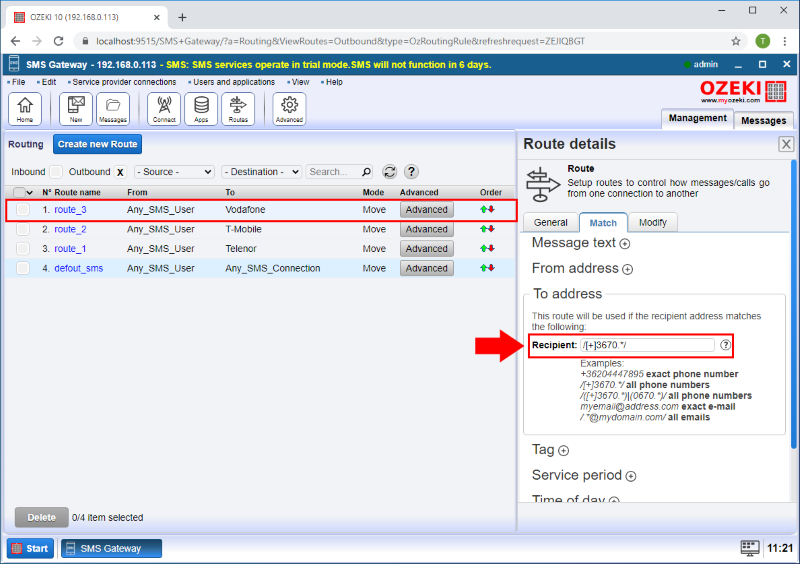
Končno lahko vidite pravila usmerjanja v odhodnem delu spodnjega dela osrednjega panela upravljalnega obrazca (Slika 6).